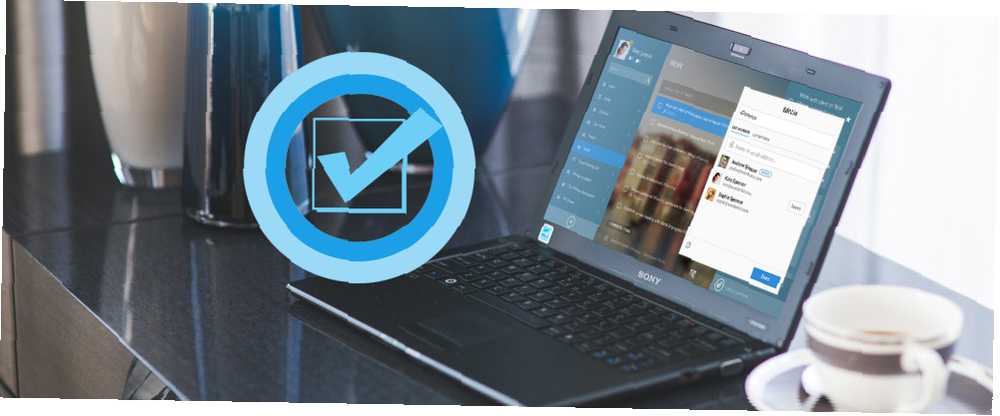
Brian Curtis
0
1723
126
Nadie puede hacer un seguimiento de todo lo que necesitan hacer, por eso las aplicaciones de recordatorio son tan útiles. No encontrará escasez de estas aplicaciones disponibles para todas las plataformas, pero en Windows, no necesita buscar más allá de Cortana Cortana en Windows 10: todo lo que necesita saber Cortana en Windows 10: todo lo que necesita saber El asistente digital Microsoft Cortana es una parte integral de Windows 10. ¿Se pregunta qué puede hacer Cortana o cómo desactivar Cortana? Tenemos respuestas. .
Si bien siempre puede configurar recordatorios manualmente, una nueva función de Windows 10 hará que Cortana le recuerde tareas importantes sin que tenga que hacer nada. Así es como funciona.
Cómo usar las tareas sugeridas de Windows 10
Si no ha desactivado Cortana, las tareas sugeridas deberían funcionar de inmediato. Eche un vistazo a estos pasos para asegurarse de que:
- Deberá tener Cortana habilitada para que esto funcione. Consulte nuestra guía para configurar Cortana Cómo configurar Cortana y eliminarla en Windows 10 Cómo configurar Cortana y eliminarla en Windows 10 Cortana es la mayor herramienta de productividad de Microsoft desde Office. Le mostraremos cómo comenzar con el asistente digital de Windows 10 o cómo desactivar Cortana para mejorar la privacidad. si ya no la estás usando.
- A continuación, asegúrese de haber dado acceso a Cortana a su información de comunicación. Encontrará esta configuración en Configuración> Cortana> Permisos e historial. Haga clic en el Administre la información a la que Cortana puede acceder desde este dispositivo enlace, y asegúrese de tener Contactos, correo electrónico, calendario e historial de comunicación habilitado.

- Marque para confirmar que tiene Tareas sugeridas encendido Abra Cortana desde la barra de tareas, luego haga clic en el Cuaderno icono en la barra lateral izquierda. Cambiar a la Administrar habilidades pestaña, desplácese hacia abajo para Tareas sugeridas, y asegúrese de tener el control deslizante y la casilla de verificación aquí habilitados.
- Finalmente, conecte los servicios de correo electrónico que desea usar a Cortana. Abre el Cuaderno> Administrar habilidades sección nuevamente, luego haga clic Servicios conectados. Seleccionar Oficina 365, Outlook.com, Gmail, o Knowmail dependiendo de lo que uses Siga los pasos para vincular su cuenta.
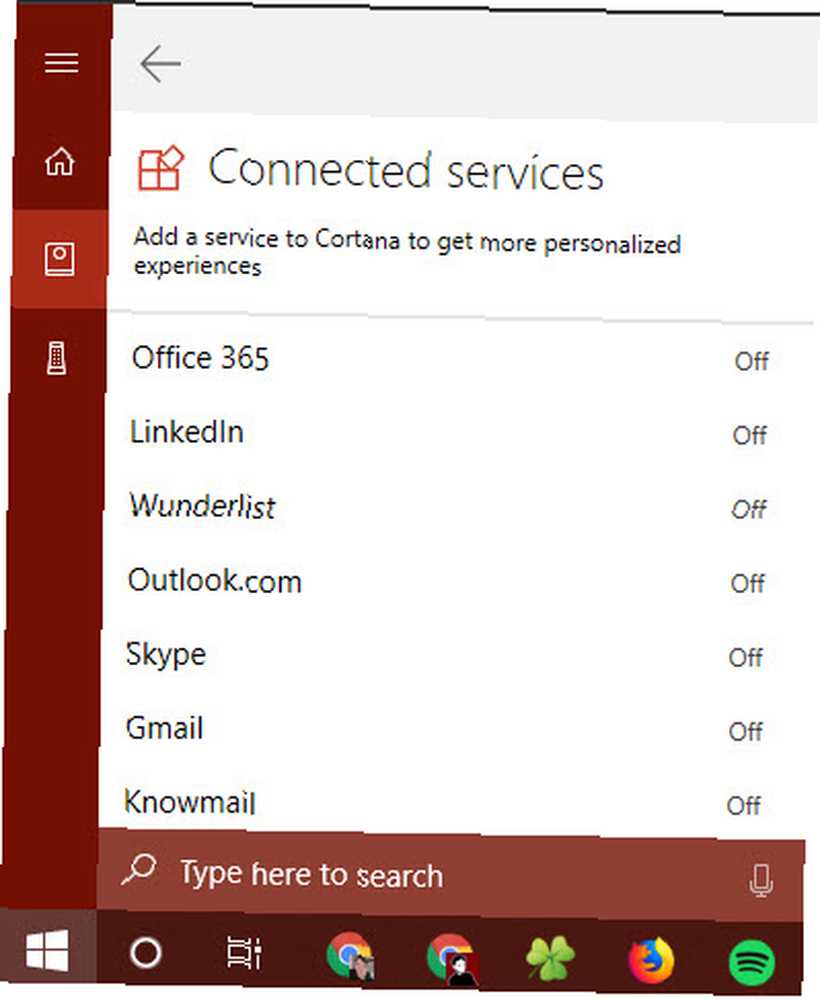
Después de esto, ya está todo listo para usar Tareas sugeridas. Ahora cuando envías correos electrónicos que contienen frases como “Te enviaré la información el viernes” o “Te lo haré saber el jueves,” Cortana mostrará un recordatorio antes de que se cumpla esa tarea. Todo sucede automáticamente, así que disfruta de la conveniencia de tener un segundo par de ojos en tus compromisos.!
Para obtener más información sobre esto, vea cómo Cortana puede organizar su vida. Cómo hacer que Cortana organice su vida Cómo hacer que Cortana organice su vida. Su vida es tan compleja que merece un asistente personal. Conoce a Cortana, tu asistente virtual lista para servir en la punta de tu lengua. Le mostraremos cómo delegar efectivamente tareas a Cortana.. .











